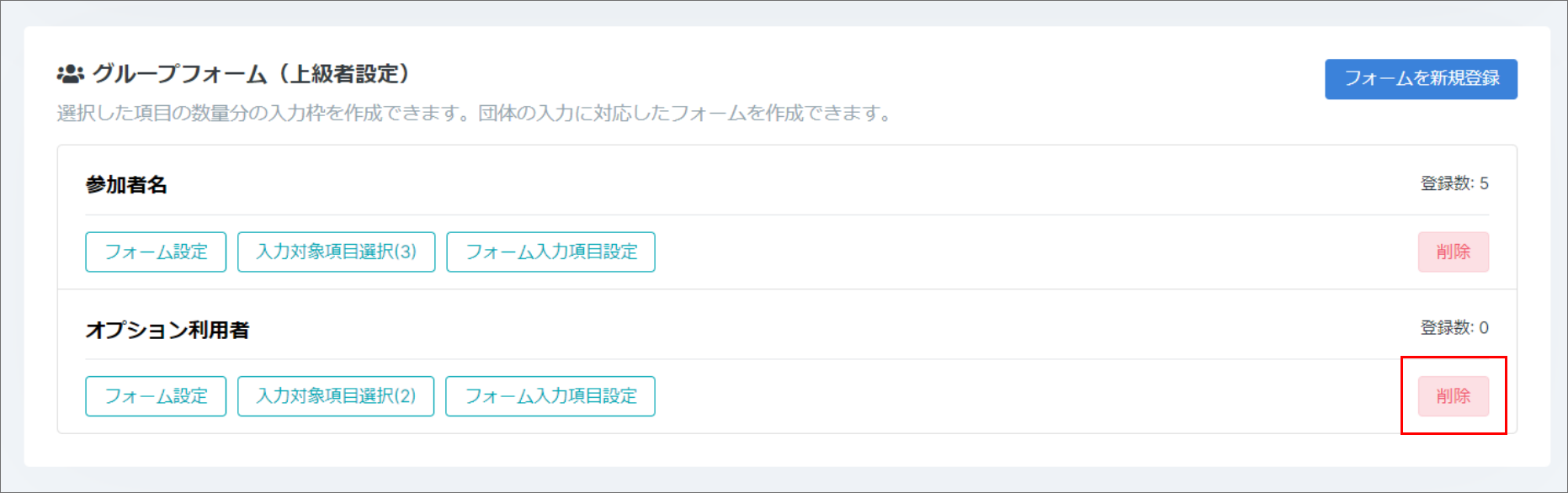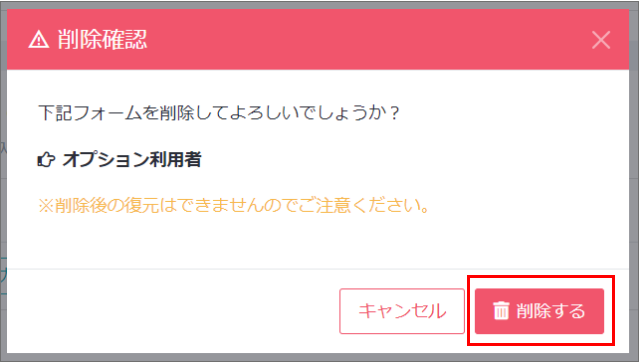グループフォームの機能について
フォーム上で選択した項目の数量分の入力枠を作成できます。団体の入力に対応したフォームを作成することができます。
⇒該当オプションを利用する人数分、利用者情報が入力できるように設定することができます。
フォームにグループフォームを設定したい場合は、フォーム設定画面のグループフォーム(上級者設定)の「フォームを新規登録」から設定します。
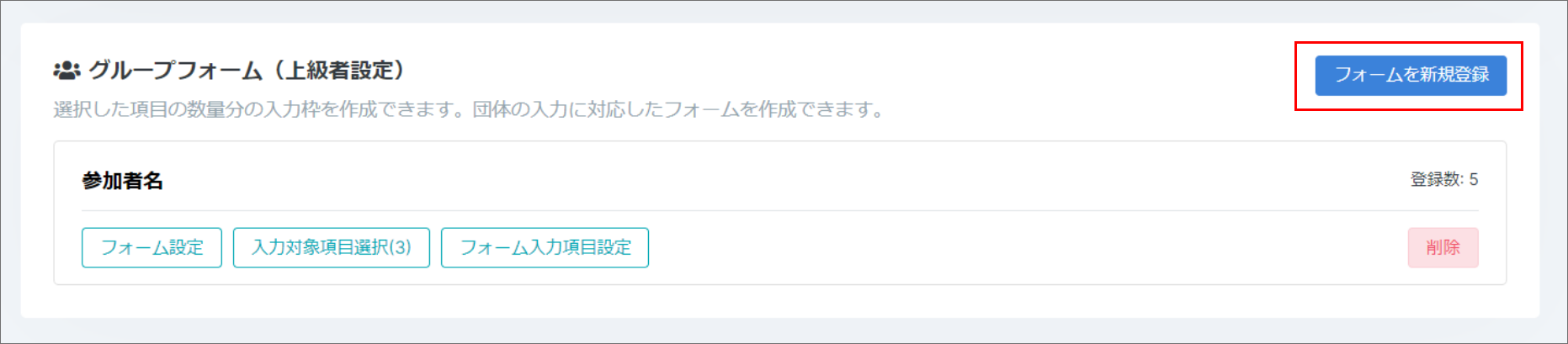
1.グループフォーム新規登録
表示されたポップアップ画面にて各項目を設定して「新規作成」をクリックしてください。
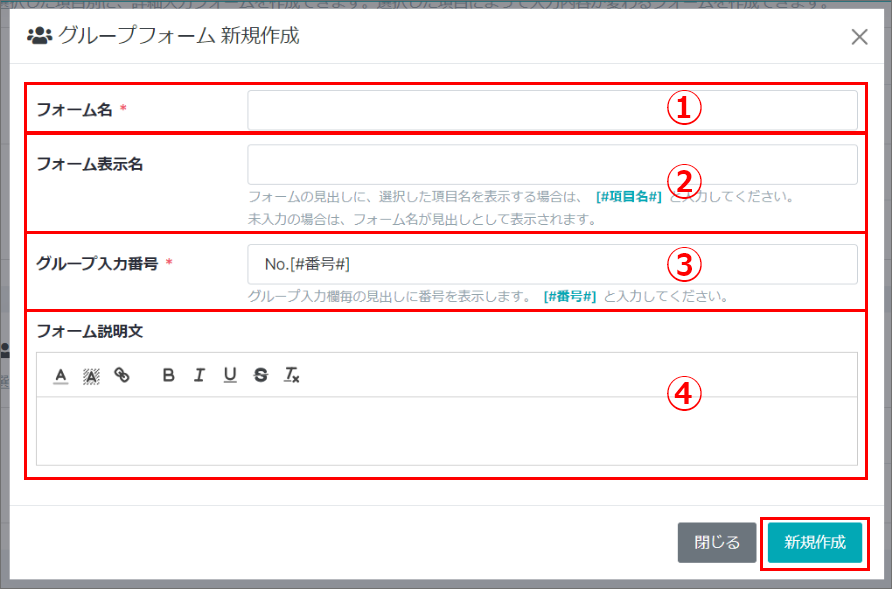
①フォーム名
グループフォームのフォーム名を設定します。
②フォーム表示名
入力フォームに表示されるグループフォームの見出しを設定します。選択した項目を見出しに設定したい場合は入力欄に「[#項目名#]」と入力してください。
③グループ入力番号
グループフォームの入力欄ごとに表示される見出しに番号を設定します。入力された数量に応じて番号を表示したい場合は「[#番号#]」と入力してください。
④フォーム説明文
設定するグループフォームの説明文を設定します。下線や太字、リンクの設定などもできます。
新規作成後に「入力対象項目選択」というポップアップ画面が表示されるため、グループフォームを設定する項目を選択して「設定」をクリックしてください。
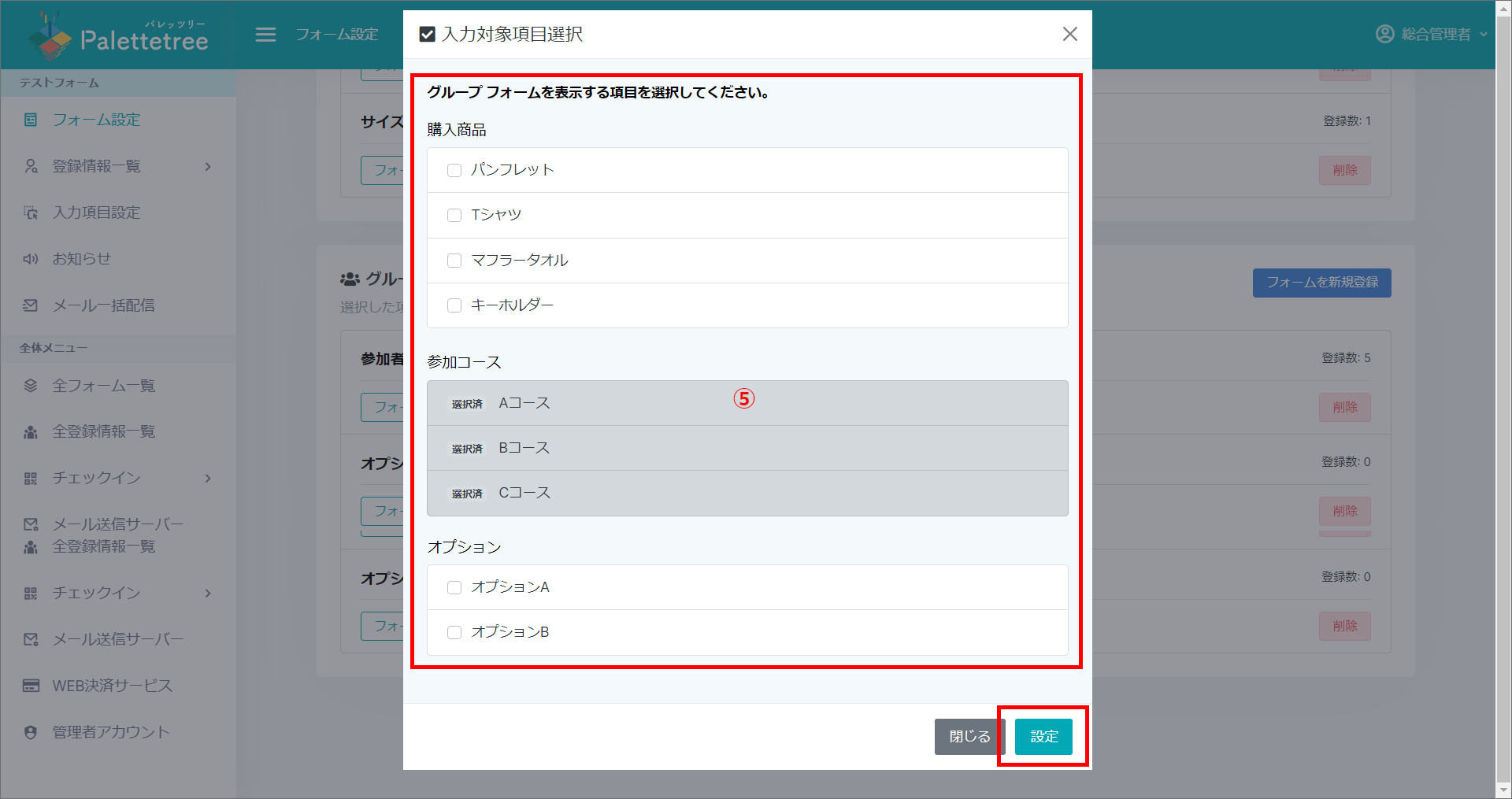
⑤入力対象項目
フォームの入力項目に設定している項目から、グループフォームを表示する項目を選択します。既に別のグループフォームにて設定されている場合は、選択することができません。
グループフォームが設定できる項目は、以下の通りです。
・複数選択 – チェックボックス + 数量
グループフォーム(上級者設定)の一覧に追加されたグループフォームの「フォーム入力項目設定」をクリックし、表示された入力項目設定画面にてフォーム項目を追加してください。
※フォーム入力項目設定の編集方法は、フォーム設定の入力項目設定をご確認ください。
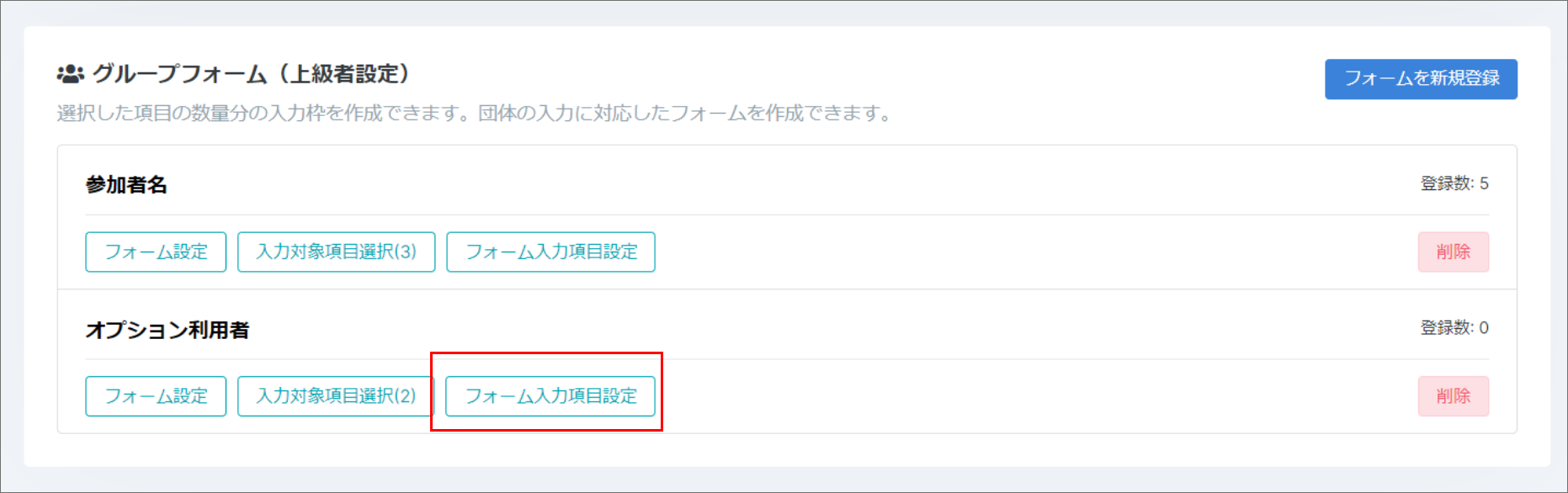
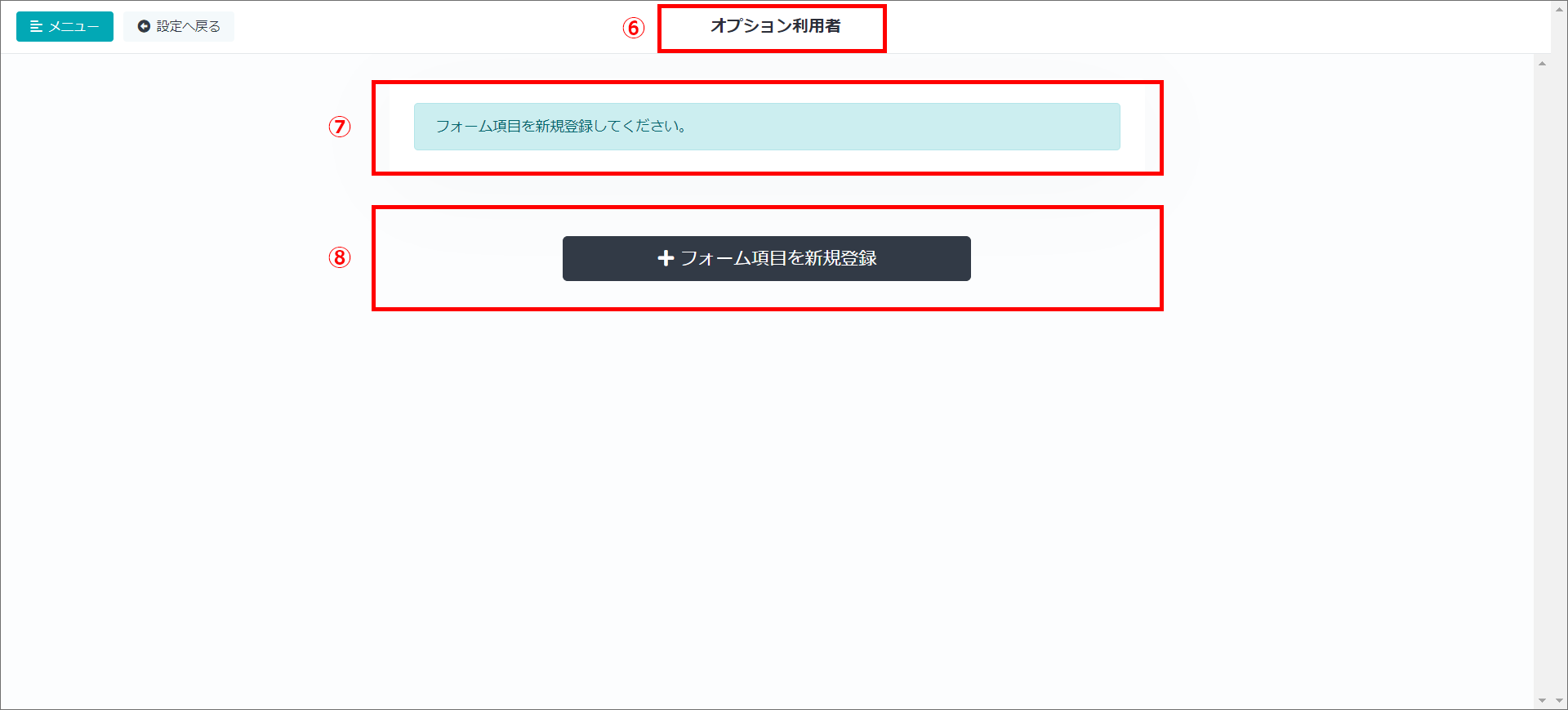
⑥グループフォーム名
①で設定したグループフォームのフォーム名が表示されます。
⑦フォーム項目設定画面
入力フォームに表示されるフォーム項目を設定することができます。
⑧フォーム項目登録ボタン
メールアドレスやセレクトボックスなどのフォーム項目を登録することができます。
2.グループフォーム(上級者設定)の機能
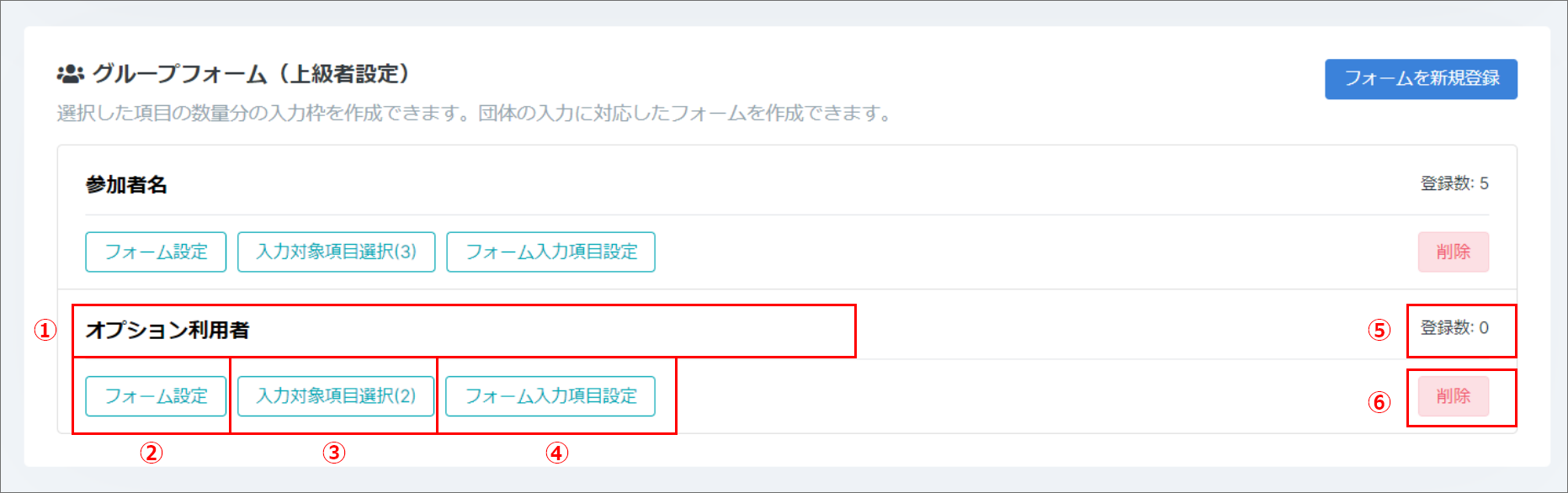
①フォーム名
登録したグループフォームの名前が表示されます。
②フォーム設定
登録したグループフォームの設定内容の確認や編集ができます。
③入力対象項目選択
登録したグループフォームを表示する入力対象項目の確認や編集ができます。末尾の(○)には、設定されている入力対象項目の数が表示されます。
④フォーム入力項目設定
グループフォームの入力項目の確認や編集ができます。
⑤登録数
登録したグループフォームに対する登録件数が表示されます。
⑥削除
不要なグループフォームを削除することができます。
3.グループフォームの編集・削除
1.グループフォーム設定の編集
編集したいグループフォームの「フォーム設定」をクリックし、内容を変更して「更新する」をクリックしてください。
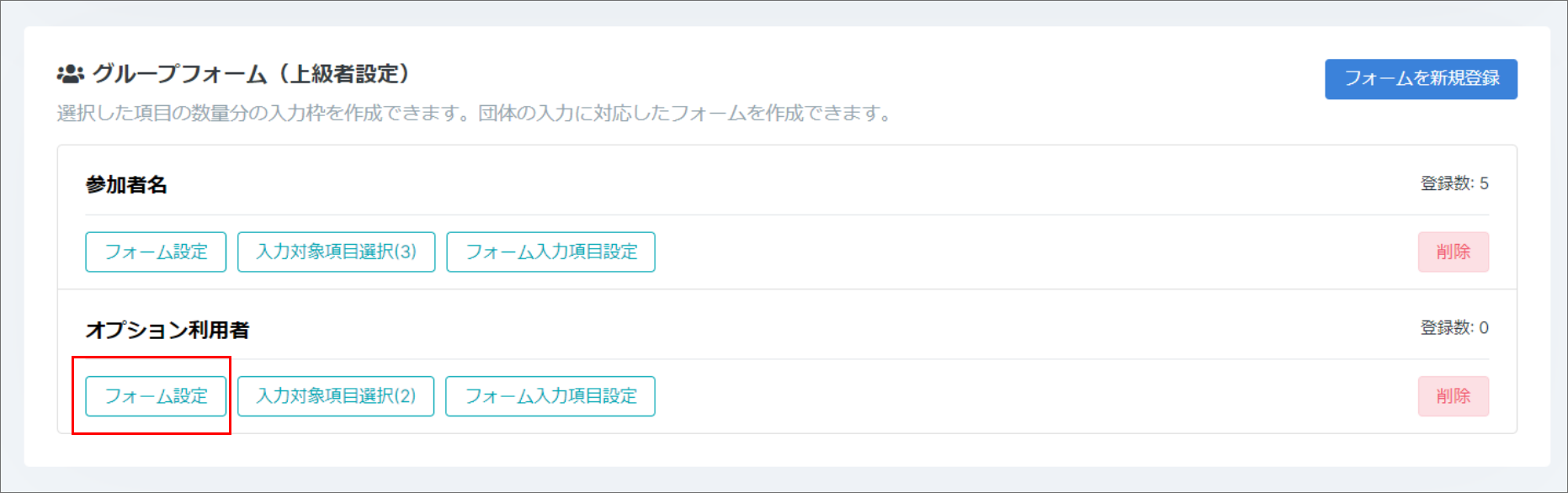
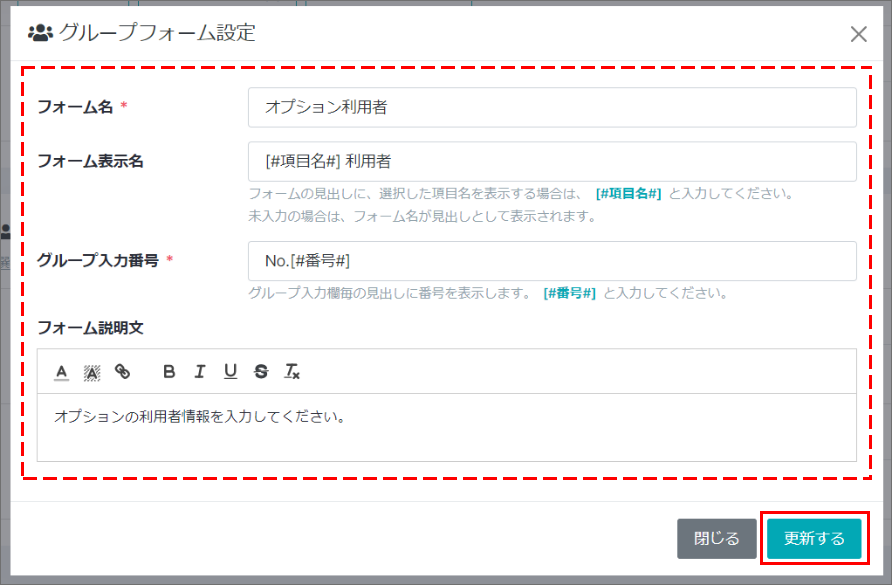
2.入力対象項目の編集
編集したいグループフォームの「入力対象項目選択」をクリックし、内容を変更して「設定」をクリックしてください。
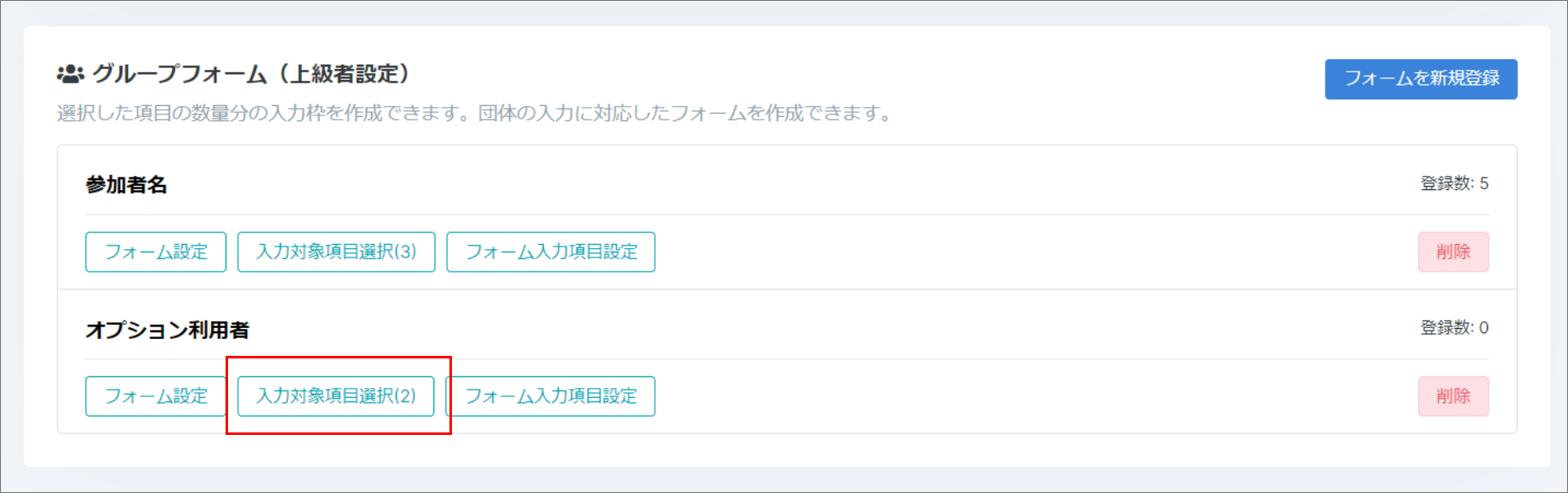

3.フォーム入力項目設定の編集
編集したいグループフォームの「フォーム入力項目設定」をクリックし、内容を変更してください。
※更新は自動で行われます。
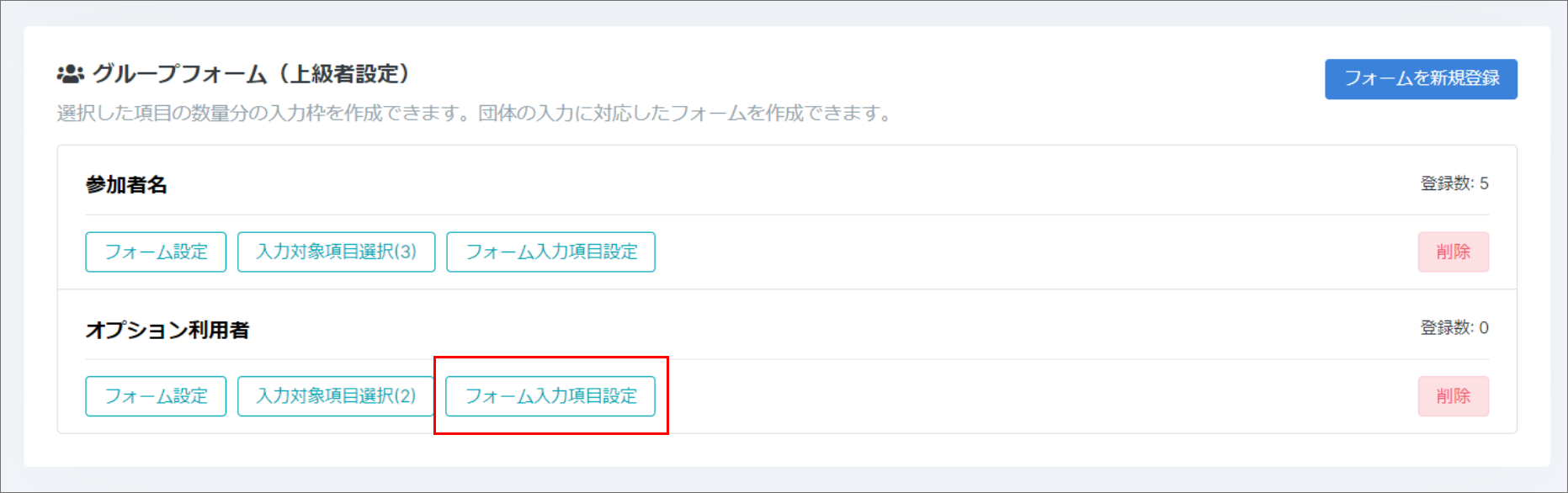
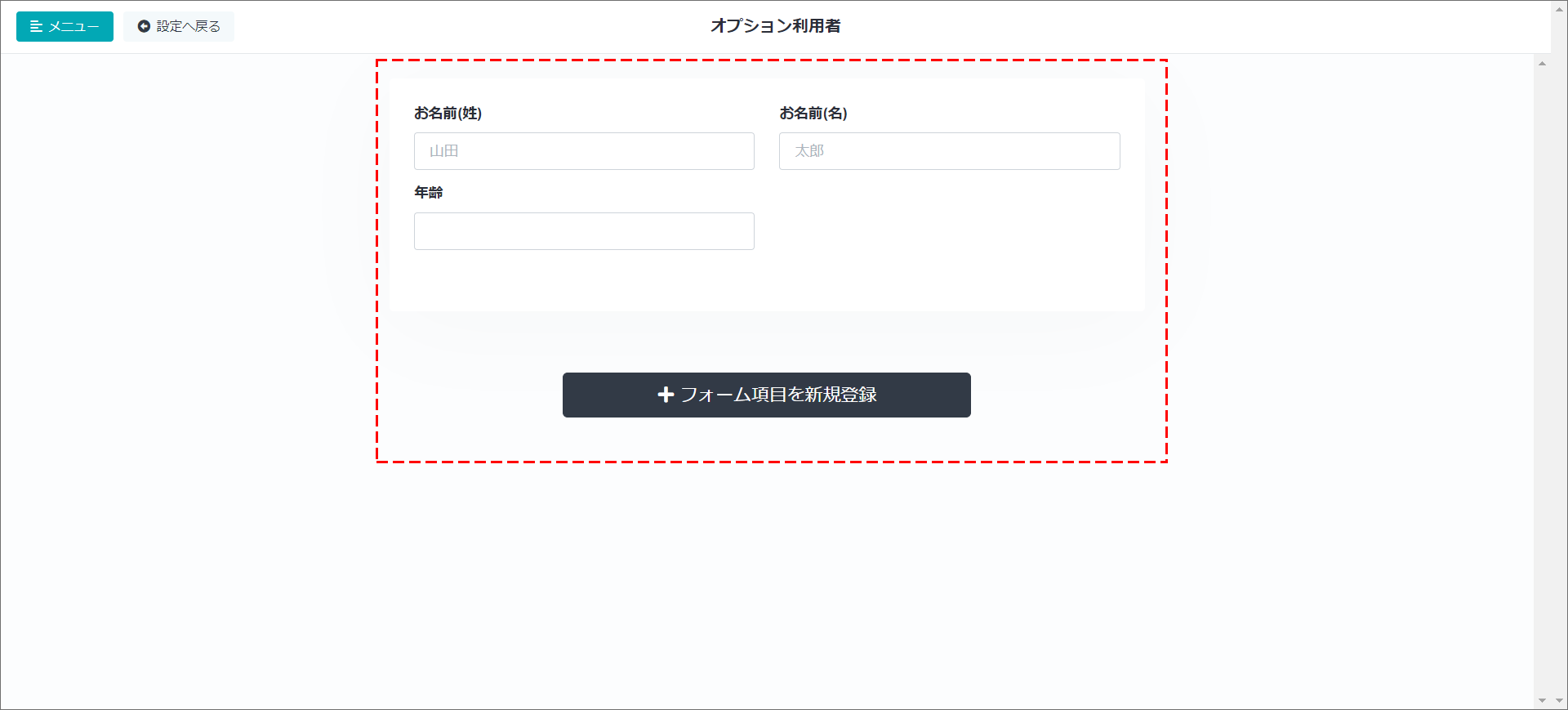
4.グループフォームの削除
グループフォームを削除する場合は「削除」ボタンをクリックし、表示されたポップアップ画面にて「削除する」をクリックしてください。削除を取りやめる場合は「キャンセル」をクリックしてください。
※削除した場合は復元ができませんのでご注意ください。
※既にフォームへの登録がある場合や、入力対象項目が1つでも選択されていた場合は削除ができません。